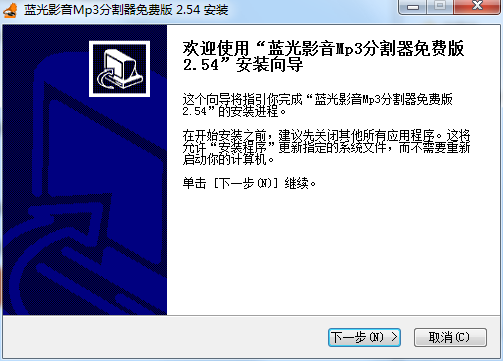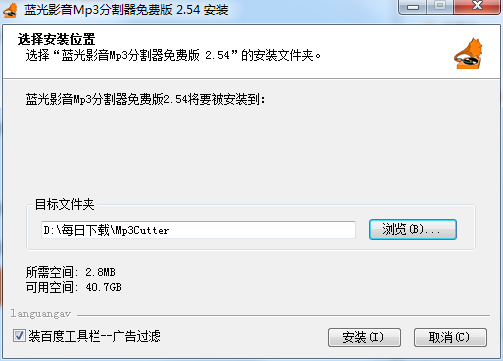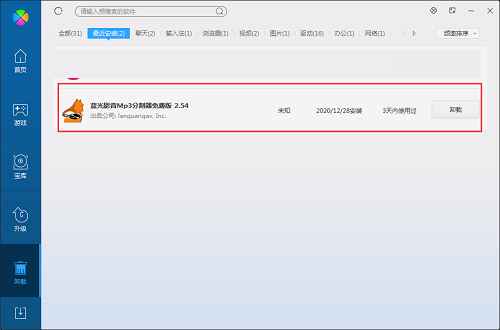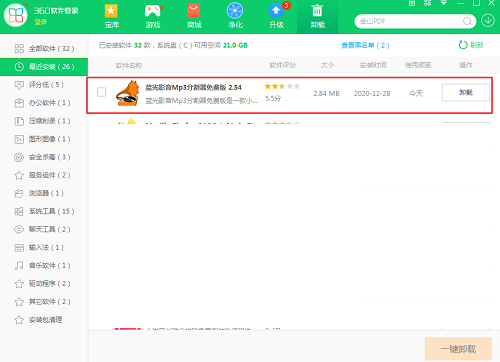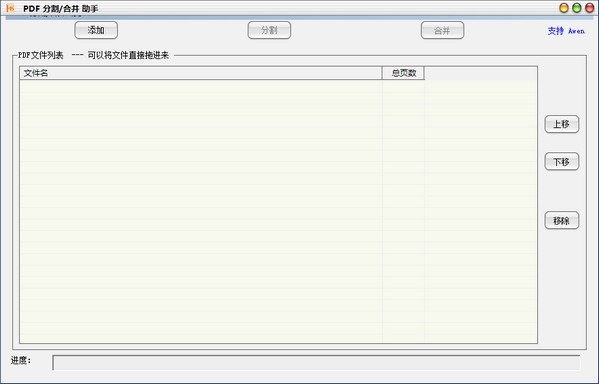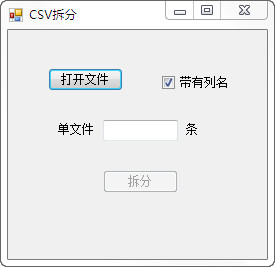蓝光影音Mp3分割器正式版
蓝光影音Mp3分割器正式版是款针对影音媒体文件所打造的分割编辑工具。蓝光影音Mp3分割器可以很简单的将一段Mp3切割成多个片断,每个片段可以制作淡入淡出效果,而且可以增大Mp3本身的声音。蓝光影音Mp3分割器还可压缩mp3文件,将wav文件转换为mp3文件。华军软件园提供蓝光影音Mp3分割器的下载服务,下载蓝光影音Mp3分割器其他版本,请到华军软件园!

蓝光影音Mp3分割器软件功能
1 将wav文件压缩成mp3文件;
2 Mp3文件分解合成;
3 支持音频直接编辑,例如Fadein, Fadeout(声音逐步消失)等效果;
4 声音编辑时支持全程Undo, Redo;
7 支持各种声音格式(最高支持192千赫32比特)的转换与编辑;
6 绿色软件,软件制作精良,短小精悍,占用系统资源少。
蓝光影音Mp3分割器软件特色
1、蓝光影音Mp3分割器支持对MP3文件进行任意时间段的切割。
2、支持MP3、WMA、AMR、AAC、WAV等大部分流行格式。
3、蓝光影音Mp3分割器支持无损剪切MP3等音频,剪切后音质不变。
4、支持各种声音格式(最高支持192千赫32比特)的转换与编辑。
5、支持音频直接编辑,例如Fadein, Fadeout(声音逐步消失)等效果。
蓝光影音Mp3分割器安装步骤
1、在华军软件园将蓝光影音Mp3分割器下载下来,并解压到当前文件夹中,点击其中的Mp3Cutter_2.54.exe应用程序,进入安装向导界面,接着点击下一步。
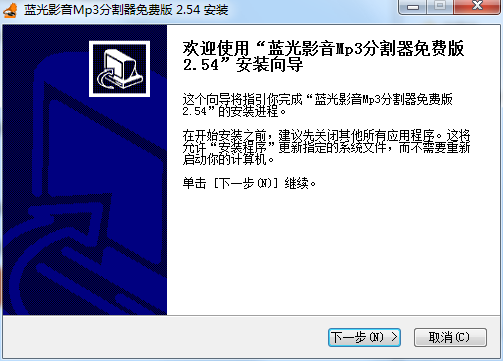
2、选择软件安装位置界面,华军小编建议用户们安装在D盘中,选择好安装位置点击下一步。
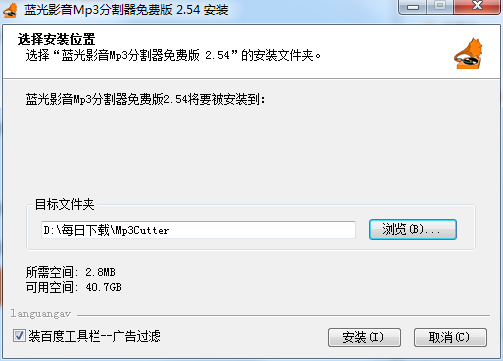
3、蓝光影音Mp3分割器安装结束,点击完成即可。

蓝光影音Mp3分割器使用说明
1、首先,我们打开MP3分割器,看看主界面。
2、接着我们打开需要分割的音乐,格式为MP3的,点击打开按钮。
3、找到一个MP3格式的音乐,
4、接着我们打开MP3,看看打开之后的界面。
5、然后我们点击“+”按钮,然后我们可以看到波形的放大,这样方便我们后期的分隔。
6、接着我们点击播放按钮,播放MP3文件
7、之后点击暂停按钮,在暂停之后会出现标记,
8、接着我们利用鼠标拖动需要分割的部分,进行分割。
9、然后我们点击保存按钮,
10、保存分隔部分的文件,
11、然后我们看看保存的文件,试着播放听听效果,如图不是太好,可以继续更改。
12、接着点击停止按钮,然后在点击右上角的关闭网页退出即可。
蓝光影音Mp3分割器常见问题
问:如何卸载蓝光影音Mp3分割器?
答:方法一:安装并打开电脑管家软件,选择进入软件管理选项,点击卸载选项,在列表中找到蓝光影音Mp3分割器,点击卸载即可
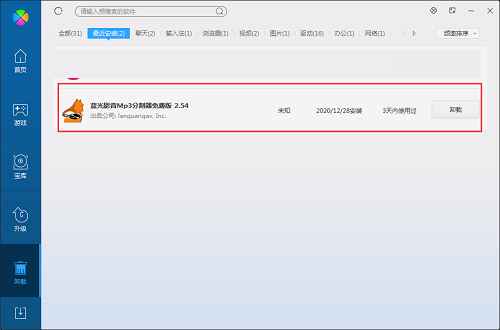
方法二:安装并打开360软件管家,在卸载选项的列表中找到蓝光影音Mp3分割器,点击卸载即可
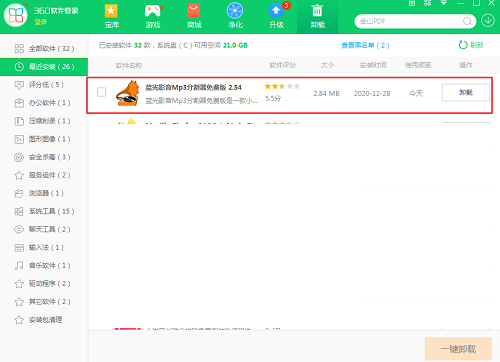
同类软件对比
极速AVI分割器是一款相当优秀的实用型AVI格式视频分割软件,极速AVI分割器最新版功能强劲,支持用户轻松地将大体积的avi视频文件分割成多个小体积视频文件,极速AVI分割器软件操作界面十分的简洁,便捷好用,能够保证输出的音频视频没有质量损失。
木石图片分割器是一款小巧实用的图片切割工具,木石图片分割器绿色版功能全面,操作简单,可以帮助用户轻松地对任意格式的图片进行切割操作,并且软件还提供了批量切割功能,木石图片分割器还提供了指定图片切割的行数和大小等参数设置功能。
华军小编推荐:
蓝光影音Mp3分割器可以很简单的将一段Mp3切割成多个片断,每个片段可以制作淡入淡出效果,而且可以增大Mp3本身的声音。经过官方的不断改良之后,蓝光影音Mp3分割器已经能够满足您的所有需求,快来下载体验一下吧。